Anaconda3 Windows安装
大约 2 分钟PythonPython
Anaconda3 Windows安装
一、下载
打开链接下载安装包
https://www.anaconda.com/download
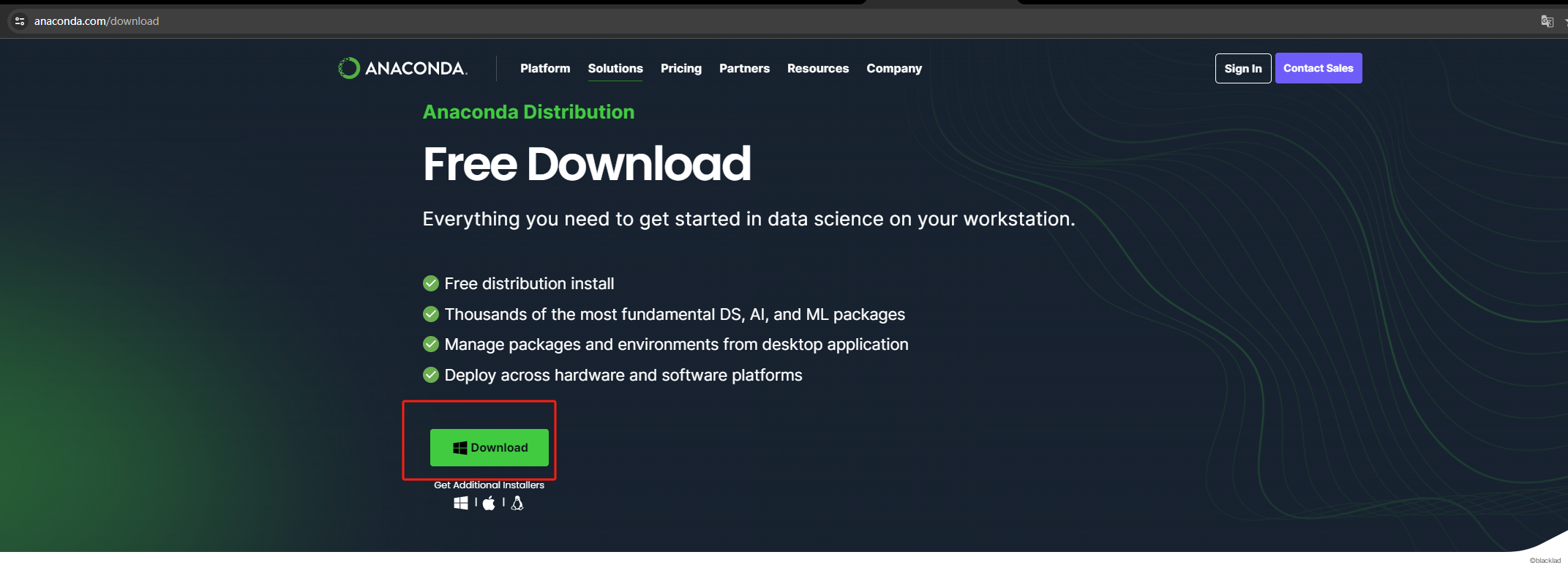
下载好后,可以看到这样一个安装包

二、安装
双击安装包安装,选择Next下一步
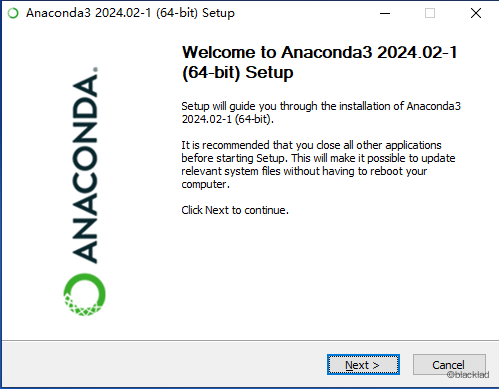
选择 I Agree
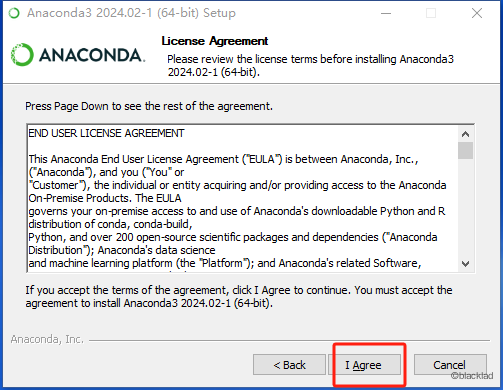
Next
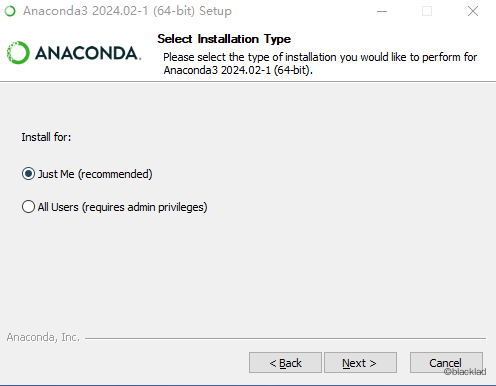
安装路径,默认在c盘,可以改为其他盘符路径(路径不要存在中文)
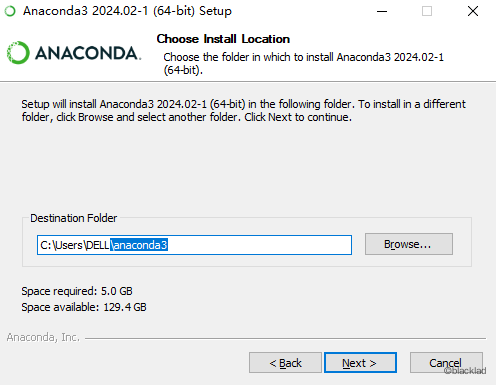
这里以D盘为例,然后Next
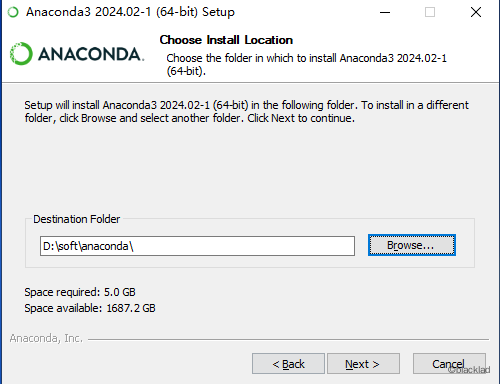
默认选择,点Install开始安装
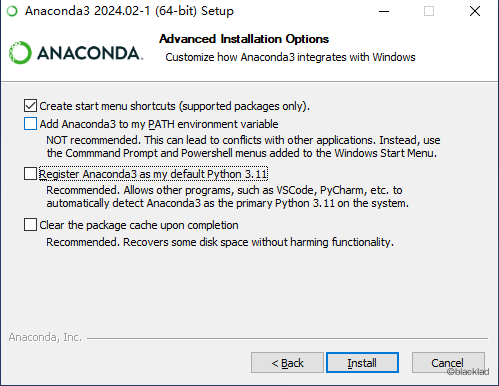
等待进度条完成即可
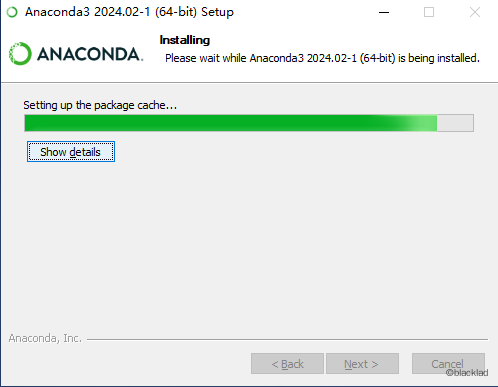
出现Completed,安装完成,然后一直点Next,直到安装窗口退出
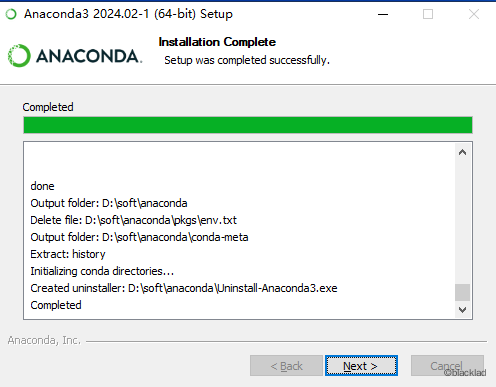
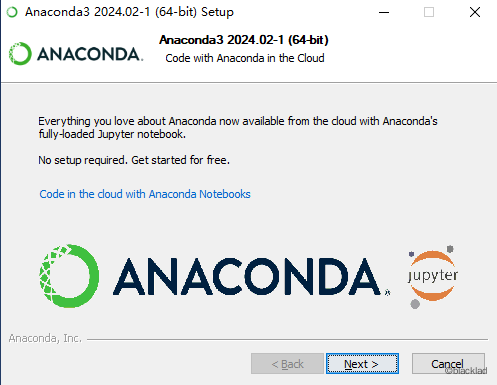
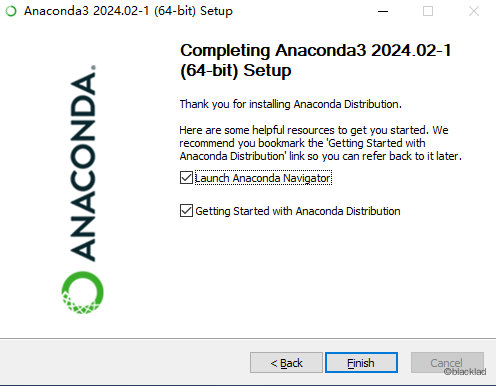
最后会弹出Anaconda的窗口
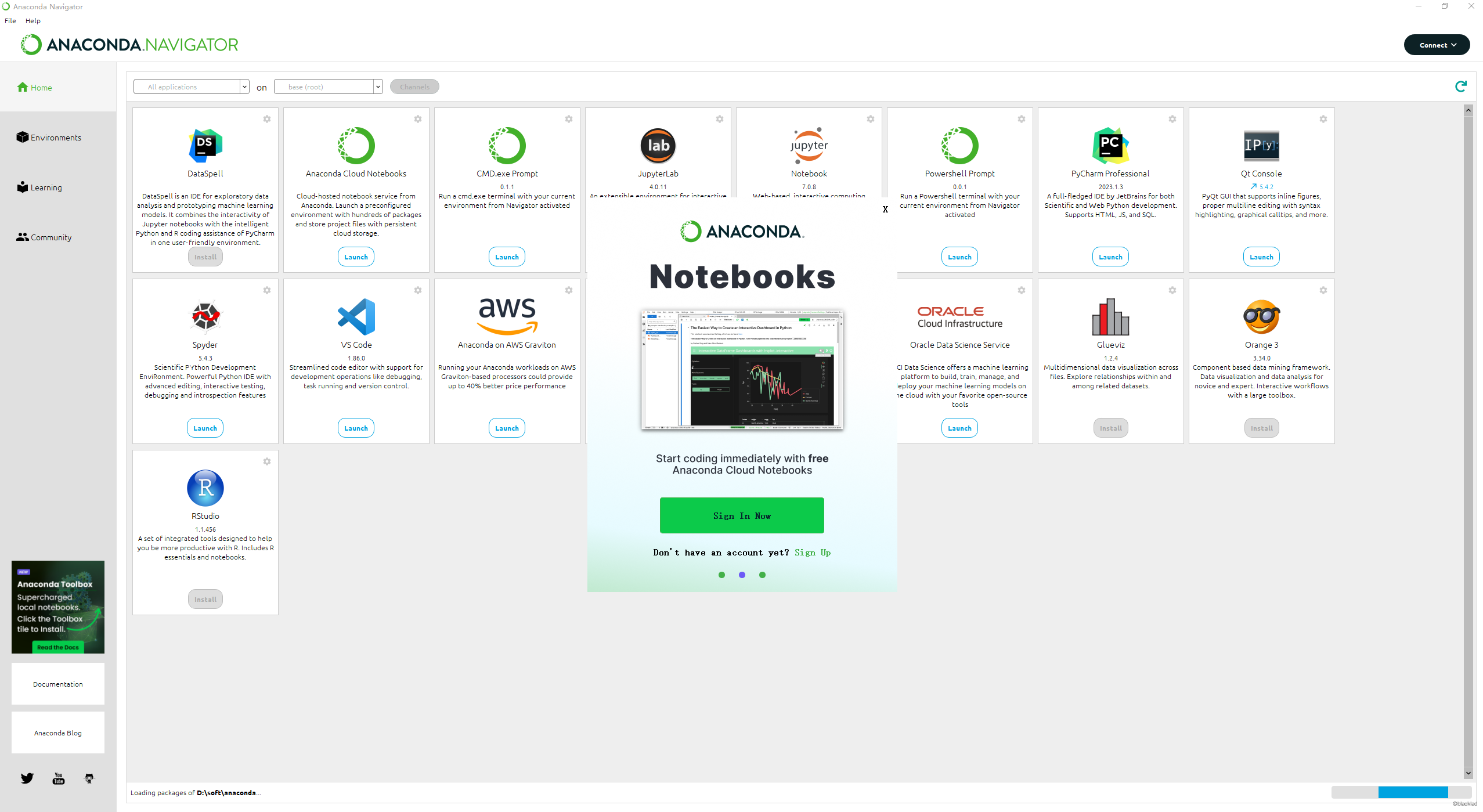
三、配置
配置环境变量
在环境变量的Path中新建两个环境变量(注意需要换成自己的安装目录)
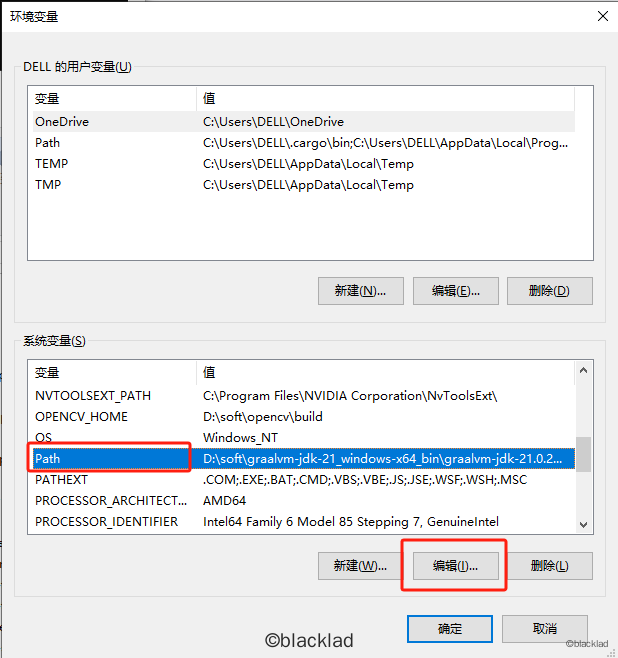
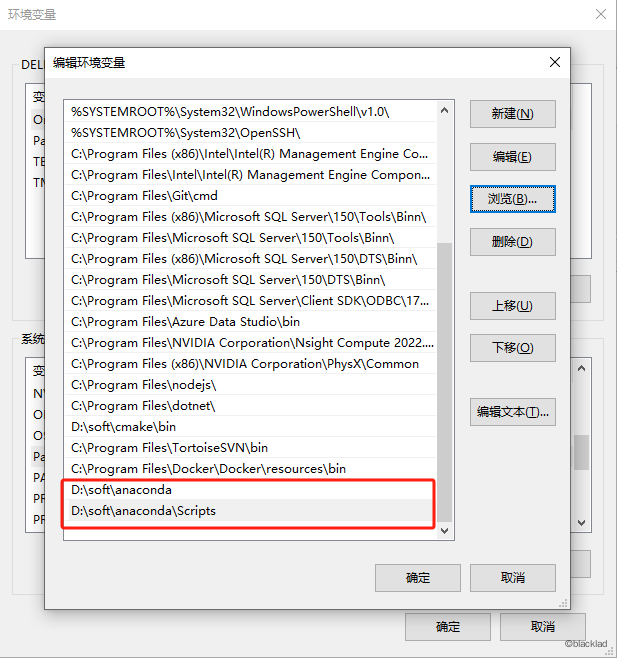
配置好后打开cmd查看已经安装的conda环境
conda env list
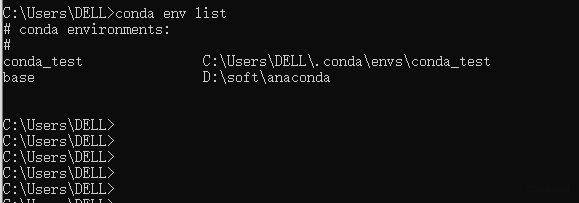
配置镜像源
打开cmd执行 conda config --set show_channel_urls yes
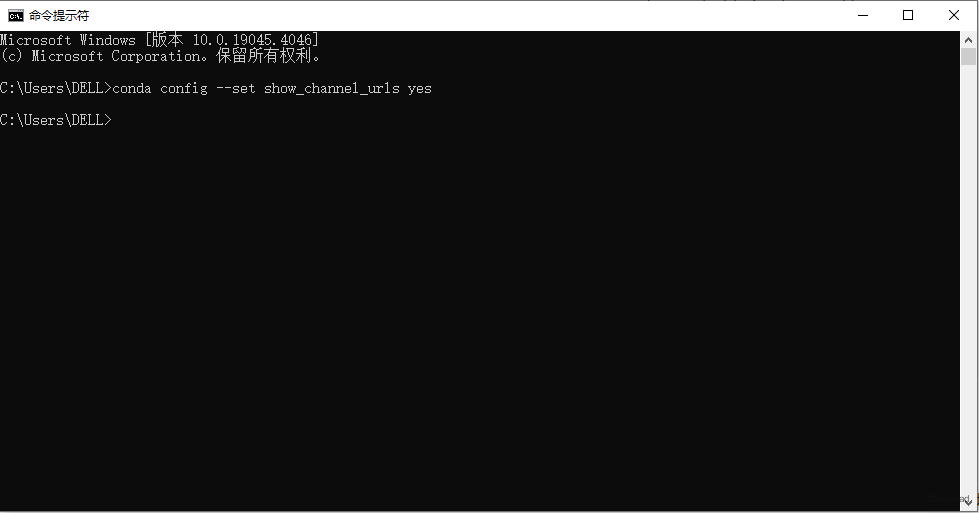
执行后在自己的用户目录(C:\Users\你电脑的用户名)下找到.condarc文件
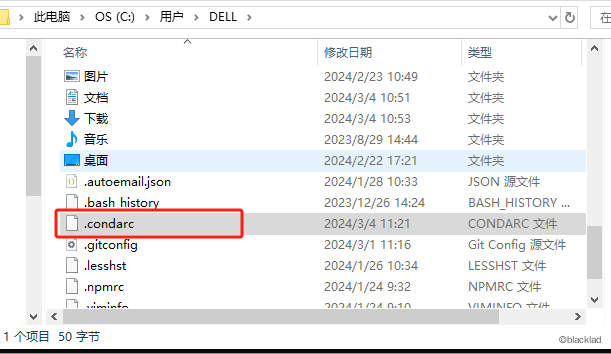
编辑.condarc替换为下面的内容
channels:
- defaults
show_channel_urls: true
default_channels:
- https://mirrors.tuna.tsinghua.edu.cn/anaconda/pkgs/main
- https://mirrors.tuna.tsinghua.edu.cn/anaconda/pkgs/r
- https://mirrors.tuna.tsinghua.edu.cn/anaconda/pkgs/msys2
custom_channels:
conda-forge: https://mirrors.tuna.tsinghua.edu.cn/anaconda/cloud
msys2: https://mirrors.tuna.tsinghua.edu.cn/anaconda/cloud
bioconda: https://mirrors.tuna.tsinghua.edu.cn/anaconda/cloud
menpo: https://mirrors.tuna.tsinghua.edu.cn/anaconda/cloud
pytorch: https://mirrors.tuna.tsinghua.edu.cn/anaconda/cloud
pytorch-lts: https://mirrors.tuna.tsinghua.edu.cn/anaconda/cloud
simpleitk: https://mirrors.tuna.tsinghua.edu.cn/anaconda/cloud
再执行 conda clean -i清除缓存即可
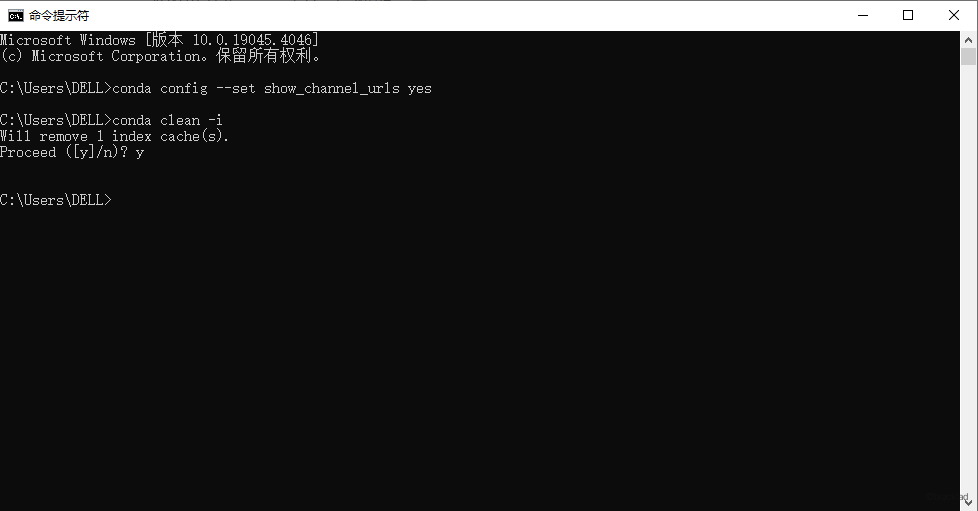
四、Pycharm启动
打开Pycharm,通过New Project新建一个项目
- 选择项目的位置(将来用来存放代码等)
- 设置使用conda安装python环境
- 点create创建
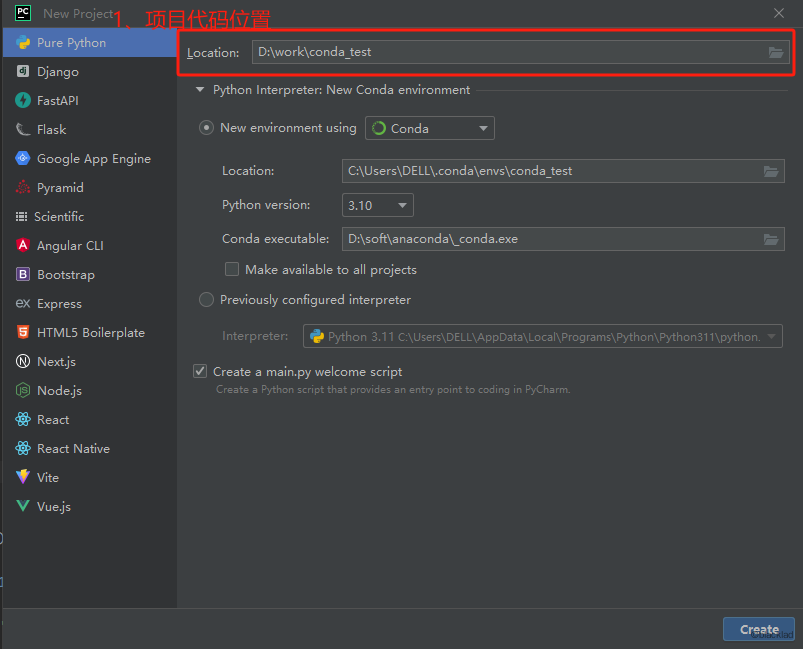
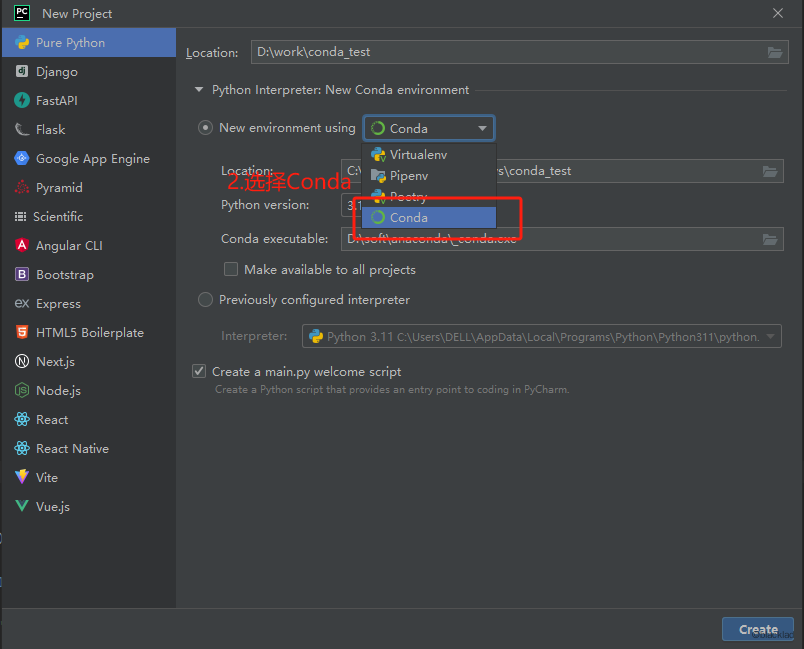
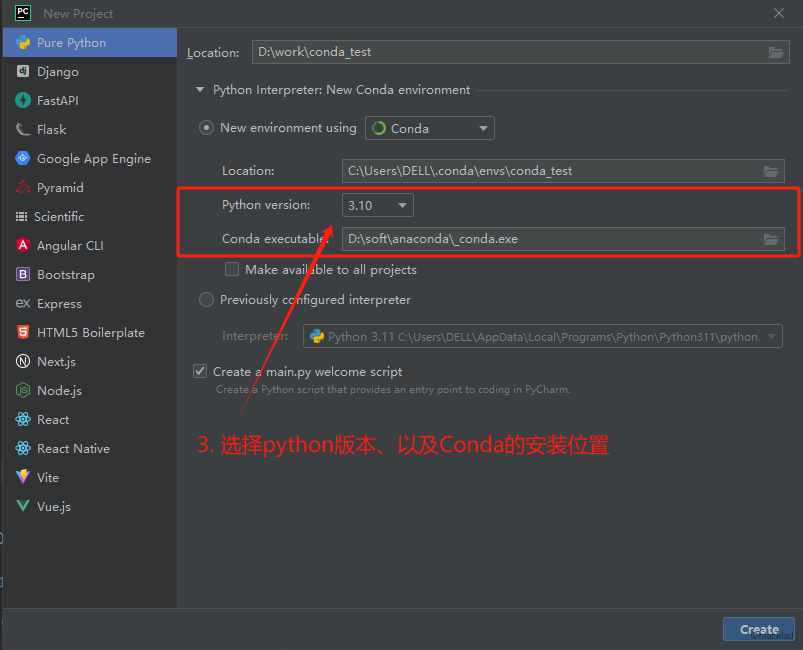
然后create即可创建一个基于Conda的项目。
